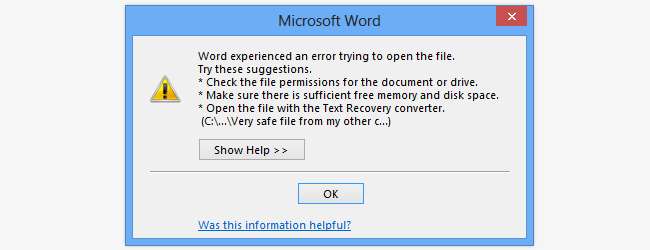
Якщо ви перейшли на Office 2013 або Office 365, можливо, у вас виникли проблеми з відкриттям файлів, надісланих вам електронною поштою. Спробуйте відкрити файл Word, який ви отримали як вкладення електронної пошти, і ви, швидше за все, виявите, що Word не тільки відмовляється відкривати файли, але й не надає багато допомоги.
Причина, по якій файл не може бути відкритий, полягає в тому, що він походить з іншого комп’ютера, і саме з цієї причини Office розглядає його як потенційну загрозу. Коли ви маєте справу з файлами, які вам надіслали електронною поштою або ви завантажили з Інтернету, це має певний сенс з точки зору безпеки, але це також надзвичайно дратує.
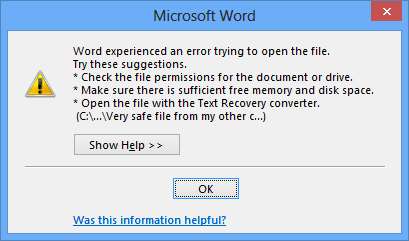
Проблема посилюється тим, що файли, що зберігаються на мережевому диску або скопійовані з інших комп’ютерів домашньої мережі, також можуть зазнати впливу, якщо вони були заархівовані. Відсутність будь-яких корисних вказівок щодо того, як слід робити відкриття відповідного файлу, може призвести до того, що ви вириваєте волосся, але є кілька рішень.
В Office 2013 працює a аналогічний прийом до Internet Explorer, щоб визначити, звідки походять файли , і це може призвести до проблем із безпекою.
Розблокуйте окремі файли
Це може бути проблемою, з якою ви стикаєтесь не так часто, тому найкращим планом атаки для початку є розблокування файлів в індивідуальному порядку.
Клацніть правою кнопкою миші файл, заблокований Office, і виберіть "Властивості" в контекстному меню. На вкладці Загальне натисніть кнопку Розблокувати внизу діалогового вікна, а потім натисніть кнопку ОК. Наступного разу, коли ви двічі клацнете файл, він відкриється, як і слід було очікувати.
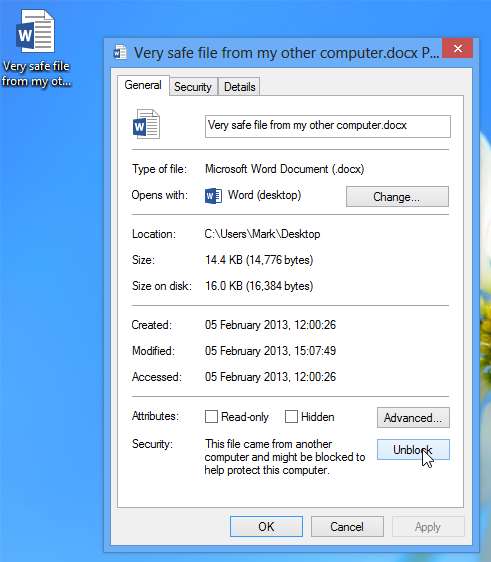
Розблокування всіх файлів
Якщо ви виявите, що часто стикаєтесь із цим повідомленням про помилку, можливо, ви захочете застосувати інший підхід. Я зберігаю всі свої записи у zip-файлах на мережевому диску, і виявив, що будь-який файл, що міститься в архіві, до якого я намагаюся отримати доступ, автоматично блокується - кількість разів, коли мені потрібно отримати доступ до цих файлів, означає, що я не рада цьому доведеться розблоковувати кожен файл один за одним.
У програмі Word 2013 - або в будь-якій програмі Office, з якою у вас виникають проблеми - натисніть меню Файл і виберіть Параметри. Клацніть на посилання Центру довіри зліва.
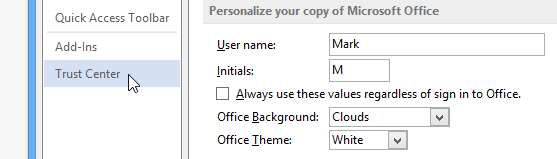
Натисніть кнопку Налаштування центру довіри, а потім натисніть посилання Довірені адреси зліва. Тут ви можете вказати папки, яким слід завжди довіряти, щоб файл, що зберігається в них, завжди можна було відкрити.
If you are struggling to open files stored on a network drive you can add this to your list of trusted location; click the ‘Add new location’ button
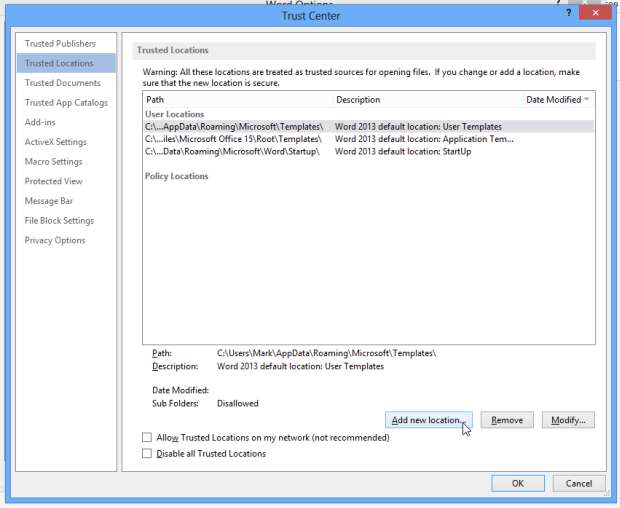
Натисніть "Огляд", а потім перейдіть до папки або диска, який ви хочете розблокувати. Ви також можете встановити галочку на позначці «Вкладені папки цього місця також довіряють», щоб забезпечити відкриття всіх файлів з цього диска.
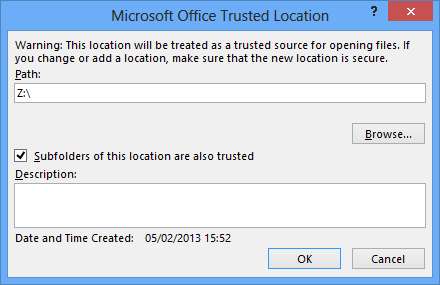
Якщо натиснути кнопку «ОК», потім «ОК», а потім спробувати знову відкрити файл, який було заблоковано, ви виявите, що він відкривається без проблем.
Однак це рішення не повністю допомагає. Неможливо використовувати цей метод для розблокування мережевих розташувань - однак, це означає, що ви можете копіювати проблемні файли з мережевого розташування у призначену «безпечну» папку, щоб їх можна було відкрити звідти.
Вимкніть безпеку
Є ще один варіант, доступний для вас, але такий, яким слід користуватися з обережністю. Файли з потенційно небезпечних місць блокуються саме з цієї причини - існує ймовірність, що вони небезпечні. Але якщо ви твердо вирішили, що зможете відкрити будь-який потрібний файл, ви можете обійти цю безпеку.
У Центрі довіри перейдіть до розділу Захищений вигляд і зніміть прапорці з позначками «Увімкнути захищений перегляд для файлів, що походять з Інтернету» та «Увімкнути захищений перегляд для файлів, які знаходяться в потенційно небезпечних місцях», перш ніж натиснути кнопку «ОК»
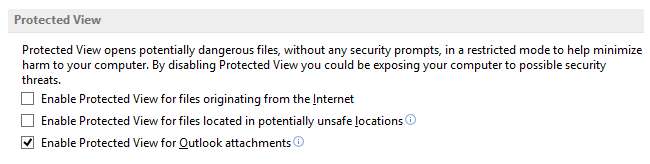
Якщо ви все-таки вирішите піти цим шляхом, вам слід забезпечити наявність інших заходів безпеки - антивірусів, антишпигунського програмного забезпечення тощо.
Ви виявили якісь інші витончені проблеми з Office 2013? Повідомте нас у коментарях нижче.







